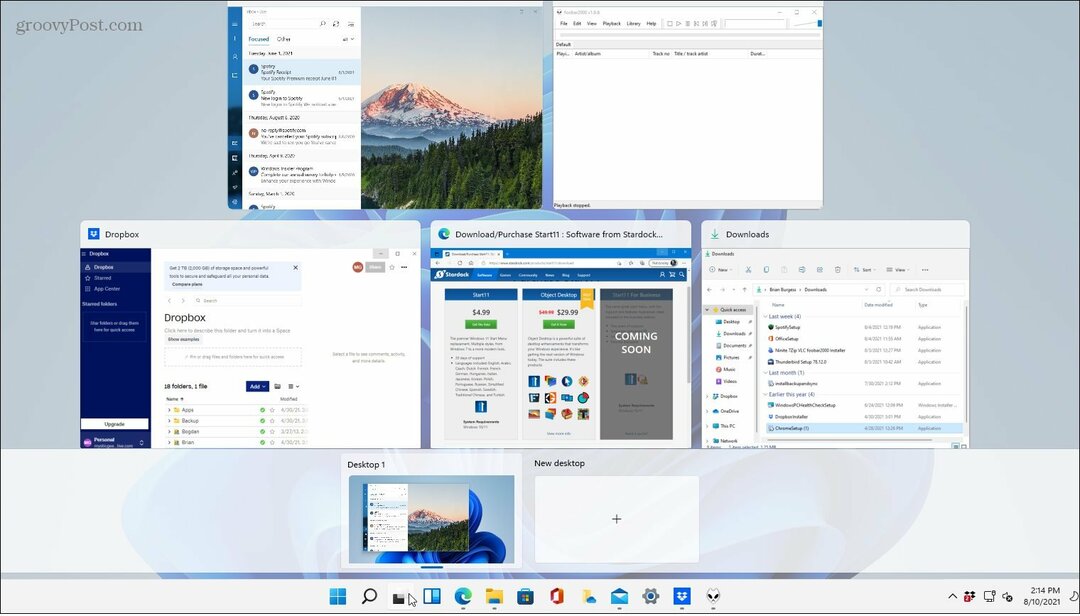Comment activer le clavier de verrouillage numérique au démarrage ou au réveil
Windows 10 Enregistrement / / March 17, 2020
Si vous souhaitez garder votre clavier Num Lock activé à tout moment, cet article vous montre comment l'activer dans le BIOS de votre ordinateur et dans Windows 10.
 Dans Windows 10, vous pouvez se connecter à Windows en utilisant un code PIN de compte au lieu d'un mot de passe. Selon Microsoft, un Le code PIN est plus sécurisé qu'un mot de passe. En dehors de cela, beaucoup trouvent que taper une broche numérique sur le pavé numérique est plus rapide et plus facile que de taper un mot de passe. Par exemple, lorsque je me connecte avec mon code PIN dans Windows 10, j'utilise tout le temps le pavé numérique, mais parfois, il est désactivé surtout lorsque je démarre mon PC à partir d'un démarrage à froid. Si vous souhaitez garder le verrouillage numérique activé en permanence, voici comment procéder.
Dans Windows 10, vous pouvez se connecter à Windows en utilisant un code PIN de compte au lieu d'un mot de passe. Selon Microsoft, un Le code PIN est plus sécurisé qu'un mot de passe. En dehors de cela, beaucoup trouvent que taper une broche numérique sur le pavé numérique est plus rapide et plus facile que de taper un mot de passe. Par exemple, lorsque je me connecte avec mon code PIN dans Windows 10, j'utilise tout le temps le pavé numérique, mais parfois, il est désactivé surtout lorsque je démarre mon PC à partir d'un démarrage à froid. Si vous souhaitez garder le verrouillage numérique activé en permanence, voici comment procéder.
Laissez l'indicateur du clavier numérique activé en tout temps
Pour activer le verrouillage numérique au démarrage, vous devrez modifier certains paramètres système. Si vous n'êtes pas familier avec l'accès à votre BIOS, consultez notre article sur le
Sur mon bureau HP, j'ai pu le trouver sous Avancé> Options du périphérique> Verrouillage numérique Démarrer à la mise sous tension. Alors, recherchez des options similaires sur votre marque et votre modèle. Après l'activation, acceptez les modifications, généralement F10, quittez le BIOS et le verrouillage numérique devrait maintenant être activé par défaut.
Alors, recherchez des options similaires sur votre marque et votre modèle. Après l'activation, acceptez les modifications (généralement en appuyant sur F10), quittez le BIOS et le verrouillage numérique devrait maintenant être activé par défaut.
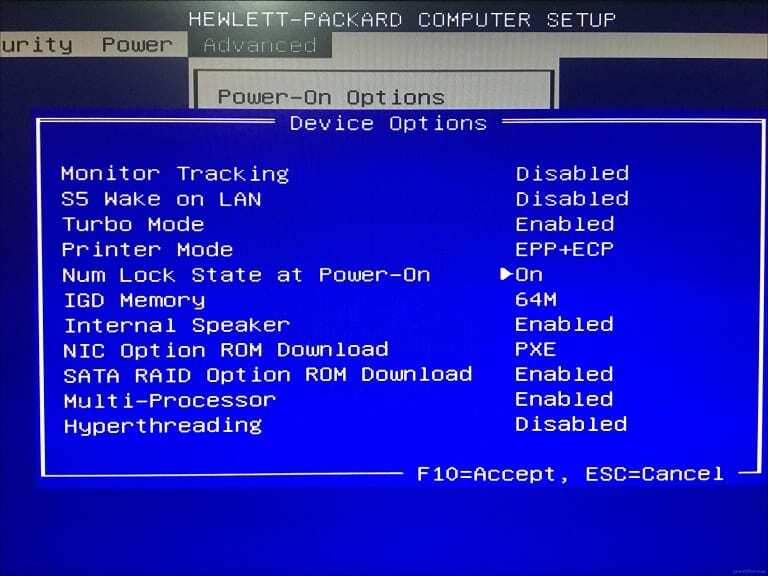
S'il n'est pas activé lorsque vous démarrez sur l'écran de connexion, il peut y avoir un problème dans Windows 10 qui l'empêche de fonctionner. Cela nécessitera de se salir les mains dans le registre Windows.
Ouvrez Démarrer, tapez: regedit, cliquez avec le bouton droit sur regedit puis cliquez sur Exécuter en tant qu'administrateur.
Aller vers HKEY_CURRENT_USET \ Panneau de configuration \ Clavier puis double-cliquez InitialkeboardIndicators. Définissez la valeur sur 80000002, cliquez sur OK puis quittez le registre. Redémarrez votre ordinateur puis vérifiez si le verrouillage numérique fonctionne maintenant.
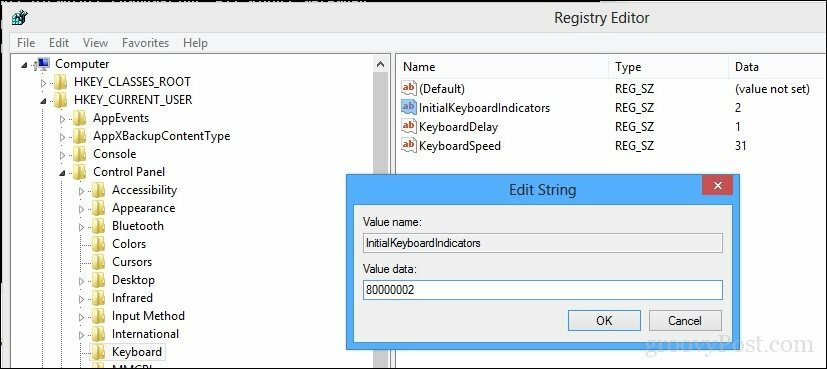
Sinon, exécutez l'utilitaire de résolution des problèmes du clavier pour vous assurer que votre clavier fonctionne correctement.
Ouvrez Démarrer> Paramètres> Mise à jour et sécurité> Dépannage, faites défiler jusqu'à Clavier, sélectionnez-le puis cliquez sur Exécutez l'utilitaire de résolution des problèmes. Une fois terminé, redémarrez votre ordinateur puis vérifiez si le verrouillage numérique est activé.
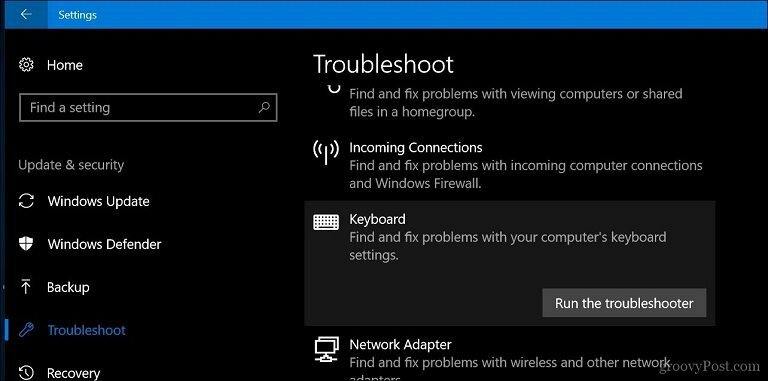
Voilà. Vous pouvez maintenant appuyer sur ces touches numériques sans la gêne supplémentaire d'avoir à vous rappeler d'activer le verrouillage numérique à chaque fois.
Utilisez-vous un code PIN Windows 10? Dites-nous pourquoi ou pourquoi pas dans les commentaires.